Usuń wirusa Gefest (Darmowe instrukcje) - Zawiera Metody Odszyfrowywania
Instrukcja usuwania wirusa Gefest
Czym jest Ransomware Gefest?
Gefest 3.0 ransomware – zagrożenie blokujące pliki, które dodaje rozszerzenie .GEFEST do oznaczania zaszyfrowanych danych
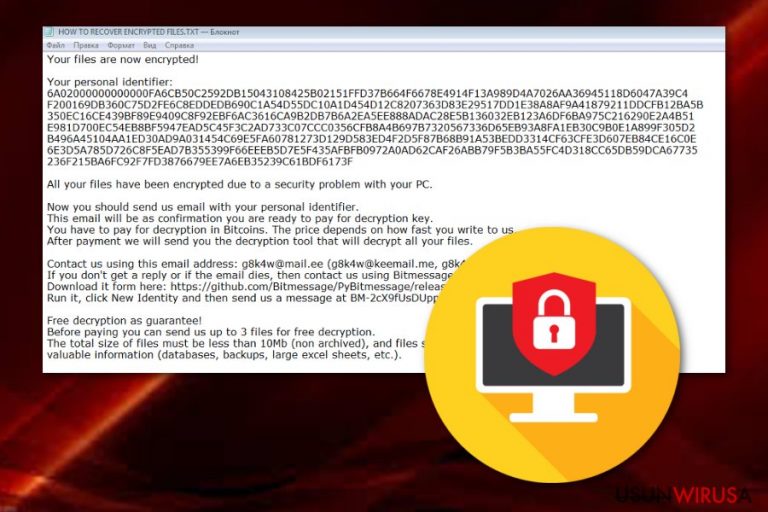
Gefest ransomware, znany także jako known as Gefest 3.0, jest kolejną infekcją szyfrującą pliki należącą do rodziny Scarab. Wirus korzysta z algorytmu RSA-2048 do blokowania dokumentów przechowywanych na zainfekowanym urządzeniu. Gdy tylko plik stanie się niedostępny, ransomware tworzy żądanie okupu nazwane HOW TO RECOVER ENCRYPTED FILES.txt, w którym oszuści domagają się od swoich ofiar okupu w zamian za klucz deszyfrujący potrzebny do odzyskania zaszyfrowanych plików. Okup musi zostać zapłacony w Bitcoinie – jego wysokość zależy od tego, jak szybko ofiara skontaktuje się z oszustami pod adresem mrpeterson@cock.li lub debora2019@airmail.cc. W większości przypadków, ofiary zostają zainfekowane poprzez plik open_me.txt bądx podobne pliki, zwykle wysyłane na skrzynkę e-mailową. Kontaktowanie się z twórcami wirusa ransomware Gefest 3.0 nie jest jednak zalecane – możesz zostać oszukany bądź mieć do czynienia z innymi konsekwencjami, takimi jak permanentna utrata danych, kolejne infekcje malware, itd.
| Nazwa | Ransomware Gefest 3.0 |
|---|---|
| Kategoria | Kryptowirus |
| Rodzina ransomware | Scarab ransomware |
| Dodawane rozszerzenie | .GEFEST |
| Wykorzystywany algorytm | RSA-2048 |
| Żądanie okupu | HOW TO RECOVER ENCRYPTED FILES.txt |
| Adresy mailowe podawane w żądaniu |
|
| Dystrybucja | Zwodnicze wiadomości, zainfekowane strony |
| Eliminacja | Wykryj malware z pomocą FortectIntego i natychmiastowo się jego pozbądź |
| Dekrypcja | Część z wersji jest rozszyfrowywalna z pomocą Dr. Web. Zapoznaj się z tym artykułem. |
Po dostaniu się do systemu, wirus Gefest wykonuje niezbędne dla niego zmiany. Wirusy ransomware, do których zalicza się ten wirus, może zmodyfikować rejestr, umieścić swoje własne pliki, a nawet zdezaktywować antywirusa. Co więcej, niektóre z zagrożeń tego typu są w stanie usuwać ukryte kopie woluminu, co czyni odzyskanie plików jeszcze bradziej skomplikowanym. By zapobiec takim zmianom upewnij się, że bardzo ostrożnie obchodzisz się z wiadomościami od nieznanych nadawców. Więcej na temat zapobieganiu ransomware'om dowiesz się w kolejnej cześci artykułu.
Po zaszyfrowaniu plików, Gefest 3.0 przedstawia następującą wiadomość:
GEFEST 3.0 ransomware
Your files are encrypted with an algorithm RSA2048 with a unique public key that is stored on your PC.
There is only one way to recover your files: contact us to pay and receive the decryption program.
We accept Bitcoins or other cryptocurrency, you can find exchangers in the bestbitcoinexchange.io
Do you have a unique idkey, write it in a letter when contact us.
ou can also decrypt 1 to check the file, it is a guarantee that we can decrypt your files.
Attention!
Do not rename the encrypted files.
Do not try to decrypt your data using third party software, it may cause permanent data loss.Contact information:
primary email: mrpeterson@cock.li
reserve email: debora2019@airmail.cc
Your unique idkey:
Jeśli chodzi o wysokość okupu, przestępcy często domagają się zapłaty w znanej kryptowalucie (najczęściej Bitcoin). Czynią to jednak nie bez powodu – przelewy kryptowaluty nie wymagają podawania żadnych informacji osobistych. Oznacza to, że operacja jest niewykrywalna i bezpieczna.
Nawet, jeśli przeraża Cię wizja definitywnej straty plików, nie śpiesz się z zapłatą oszustom okupu. Ludzie ci bardzo często nie dotrzymują obietnic – w rezultacie, poza utratą plików możesz liczyć się ze stratami finansowymi. Powinieneś zamiast tego usunąć ransomware Gefest 3.0 z systemu od razu po zauważeniu pierwszych oznak ataku. Skorzystaj z FortectIntego, by wykryć wszystkie komponenty malware na komputerze.
Po tym, jak poradzisz sobie z eliminacją ransomware'a Gefest 3.0, możesz zacząć myśleć o sposobach odzyskania danych. Nawet, jeśli do tej pory nie wydano żadnego oficjalnego dekryptera, możesz spróbować innych narzędzi! Znaleźliśmy kilka aplikacji, o których przeczytasz na końcu artykułu. Upewnij się, że wybierzesz dobrą metodę i dzięki niej będziesz mógł odzyskać swoje pliki.
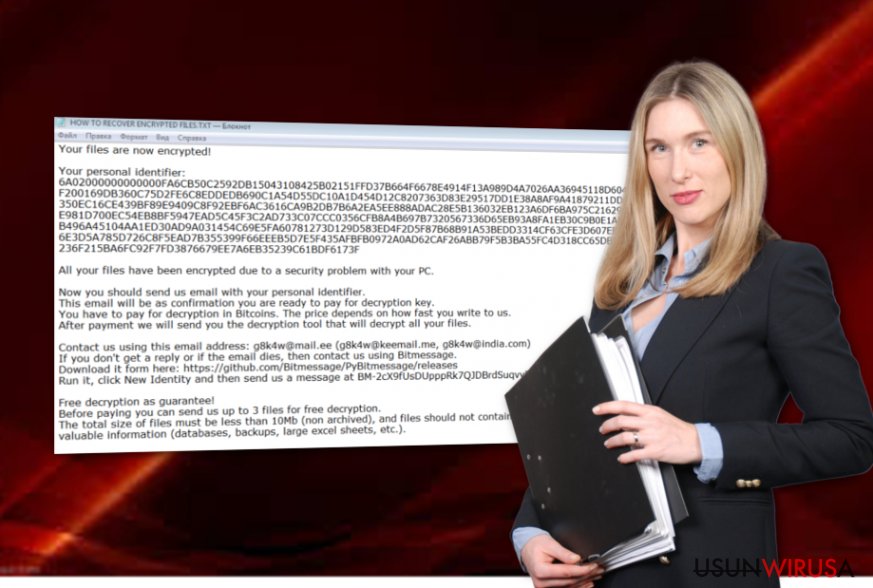
Szyfrowanie plików może nastąpić po pobraniu zainfekowanego pliku ze zwodniczej wiadomości e-mail
Według ekspertów z NoVirus.uk, jeśli ostatnio złapałeś ransomware, oznacza to pojawienie się kolejnych sposobów na pojawienie się takich zagrożeń w systemie. Najpopularniejszą metodą dystrybucji ransomware jest jednak spam emailowy oraz zainfekowane załączniku, które ktoś podpiął do podejrzanych wiadomości.
Otwarcie załączonych plików lub wejście na podane linki może spowodować wiele problemów. W taki sposób możesz z łatwością otworzyć zawirusowane pliki i umieścić ransomware w systemie, nawet o tym nie wiedząc. Zawsze bądź ostrożny przy otwieraniu swojej skrzynki mailowej, zidentyfikuj nadawcę, poszukaj błędów gramatycznych, oceń ryzyko i na koniec podejmij decyzję..
Co więcej, powinieneś unikać różnych niezabezpieczonych stron internetowych, które sprawiają wrażenie niebezpiecznych. Nie klikaj w linki, które mogą po cichu instalować nieprzyjemne aplikacje lub malware. Dodatkowo, zalecamy pobranie zaufanej aplikacji ochronnej, by zapewnić pełną ochronę systemu. Dodatkowo, będziesz w stanie wykonywać regularne skany systemu z pomocą automatycznych aplikacji, a także dowiesz się, czy są jakieś problemy z systemem.
Spraw, że ransomware Gefest 3.0 zniknie z twojego urządzenia i systemu
Aby usunąć wirusa Gefest 3.0, musisz pobrać i zainstalować zaufany program anty-malware. Nie próbuj wirusa usuwać ręcznie, ponieważ możesz z łatwością usunąć użyteczne komponenty systemu. By wykryć wszystkie złośliwe pliki, skorzystaj z zaufanej aplikacji typu FortectIntego lub SpyHunter 5Combo Cleaner. Pamiętaj, musisz wyłączyć wszelkie złośliwe aktywności zanim przejdziesz do jakichkolwiek sposobów na odzyskanie plików – wirus ten jest w stanie atakować pliki od razu po uruchomieniu komputera.
Po ukończeniu eliminacji ransomware'a Gefest, możesz spróbować przywrócić cały system. W tym celu, przejdź do opisanych przez zas metod odzyskiwania plików znajdujących się na końcu artykułu. Zauważ też, że najprostszym sposobem na odzyskanie plików jest skorzystanie z kopii zapasowej. Jeśli tekiej nie posiadasz, wciąż są lepsze opcje niż kontakt z przestępcami i ryzyko strat finansowych.
By uniknąć infekcji ransomware'a Gefest 3.0 w przyszłości, upewnij się, że jesteś ostrożny wobec emaili od nieznanych nadawców, nielegalnego oprogranowamia i podejrzanych linków. Co więcej, musisz się zająć odpowiednio swoimi plikami oraz cennymi danymi: przechowuj najważniejsze pliki na dysku USB Flash bądź w Chmurze. W taki sposób dane będą trzymane z dala od wszystkich osób poza Tobą.
Instrukcja ręcznego usuwania wirusa Gefest
Ransomware: ręczne usuwanie ransomware w Trybie awaryjnym
Włącz Tryb Awaryjny z Obsługą Sieci i wyłącz złośliwą aktywność ransomware'a:
Ważne! →
Przewodnik ręcznego usuwania może być zbyt skomplikowany dla zwykłych użytkowników komputerów. Przeprowadzenie go w sposób prawidłowy wymaga zaawansowanej wiedzy z zakresu informatyki (jeśli ważne pliki systemowe zostaną usunięte lub uszkodzone, może to skutkować uszkodzeniem całego systemu Windows) i może zająć wiele godzin. Dlatego też zdecydowanie zalecamy skorzystanie z automatycznej metody przedstawionej wyżej.
Krok 1. Przejdź do trybu awaryjnego z obsługą sieci
Ręczne usuwanie malware powinno być wykonywane w Trybie awaryjnym.
Windows 7 / Vista / XP
- Kliknij Start > Zamknij > Uruchom ponownie > OK.
- Kiedy twój komputer stanie się aktywny, zacznij naciskać przycisk F8 (jeśli to nie zadziała, spróbuj F2, F12, Del, itp. – wszystko zależy od modelu płyty głównej) wiele razy, aż zobaczysz okno Zaawansowane opcje rozruchu.
- Wybierz z listy opcję Tryb awaryjny z obsługą sieci.

Windows 10 / Windows 8
- Kliknij prawym przyciskiem myszy przycisk Start i wybierz Ustawienia.

- Przewiń w dół i wybierz Aktualizacja i zabezpieczenia.

- Wybierz Odzyskiwanie po lewej stronie okna.
- Teraz przewiń w dół i znajdź sekcję Zaawansowane uruchamianie.
- Kliknij Uruchom ponownie teraz.

- Wybierz Rozwiązywanie problemów.

- Idź do Zaawansowanych opcji.

- Wybierz Ustawienia uruchamiania.

- Naciśnij Uruchom ponownie.
- teraz wciśnij 5 lub kliknij 5) Włącz tryb awaryjny z obsługą sieci.

Krok 2. Zamknij podejrzane procesy
Menedżer zadań systemu Windows to przydatne narzędzie, które wyświetla wszystkie procesy działające w tle. Jeśli malware uruchomiło proces, to musisz go zamknąć:
- Wciśnij Ctrl + Shift + Esc na klawiaturze, by otworzyć Menedżera zadań.
- Kliknij Więcej szczegółów.

- Przewiń w dół do sekcji Procesy w tle i wyszukaj wszystko, co wygląda podejrzanie.
- Kliknij prawym przyciskiem myszy i wybierz Otwórz lokalizację pliku.

- Wróć do procesu, kliknij na niego prawym przyciskiem myszy i wybierz Zakończ proces.

- Usuń zawartość złośliwego folderu.
Krok 3. Sprawdź Uruchamianie
- Wciśnij Ctrl + Shift + Esc na klawiaturze, by otworzyć Menedżera zadań systemu Windows.
- Idź do karty Uruchamianie.
- Kliknij prawym przyciskiem myszy na podejrzany program i wybierz Wyłącz.

Krok 4. Usuń pliki wirusów
Pliki powiązane z malware można znaleźć w różnych miejscach na komputerze. Oto instrukcje, które pomogą ci je znaleźć:
- Wpisz Czyszczenie dysku w wyszukiwarce Windows i naciśnij Enter.

- Wybierz dysk, który chcesz wyczyścić (C: to domyślny dysk główny i prawdopodobnie jest on tym, który zawiera złośliwe pliki).
- Przewiń w dół przez listę Pliki do usunięcia i wybierz następujące:
Tymczasowe pliki internetowe
Pliki do pobrania
Kosz
Pliki tymczasowe - Wybierz Wyczyść pliki systemowe.

- Możesz także poszukać innych złośliwych plików ukrytych w następujących folderach (wpisz te wpisy w wyszukiwaniu Windows i wciśnij Enter):
%AppData%
%LocalAppData%
%ProgramData%
%WinDir%
Po zakończeniu, uruchom ponownie komputer w normalnym trybie.
Usuń Gefest korzystająć z System Restore
Aktywuj Przywracanie Systemu w następujący sposób:
-
Krok 1: Zresetuj swój komputer Safe Mode with Command Prompt
Windows 7 / Vista / XP- Kliknij Start → Shutdown → Restart → OK .
- Kiedy już włączysz swój komputer, zacznij wciskać przycisk F8 tak długo aż zobaczysz okno Advanced Boot Options
-
Wybierz $1$s z listy

Windows 10 / Windows 8- Wciśnij przycisk Power w oknie logowania oznaczonym Windows. Następnie wciśnij i przytrzmaj Shift, który znajduje się na twojej klawiaturze i wciśnij dodatkowo Restart.
- Teraz wybierz Troubleshoot → Advanced options → Startup Settings a na końcu dodatkowo wybierz Restart
-
Jak tylko włączysz swój komputer wybierz -Enable Safe Mode with Command Prompt w oknie Startup Settings

-
Krok 2: Przywróć ustawienia fabryczne i pliki systemowe
-
Jak tylko zobaczysz okno Command Prompt, wpisz cd restore i wybierz Enter

-
Teraz wybierz rstrui.exe a nastepnie kliknij Enter jeszcze raz.

-
Kiedy pokaże ci się nowe okno wybierz Next a nastepnie wybierz punkt przywracania systemu, który wypada przed zainstalowaniem Gefest. Zaraz po tym wybierz $3$s.


-
Teraz wybierz Yes aby rozpocząć przywracanie systemu

-
Jak tylko zobaczysz okno Command Prompt, wpisz cd restore i wybierz Enter
Bonus: przywróć swoje dane
Poradnik zaprezentowany powyżej powinien pomóc ci w usunieciu oprogramwania Gefest z twojego komputera. Celem przywrócenia zaszyfrowanych danych prosze skorzystaj z dokladnego poradnika przygotowanego przez naszych ekspertow do spraw bezpieczenstwa usunwirusa.plJesli chcesz odzyskać pliki zaszyfrowane rozszerzeniem .GEFEST, rzuć okiem na przygotowane przez nas metody.
Jezeli twoje pliki zostaly zaszyfrowane przez Gefest mozesz skorzystac z podanych metod aby je przywrocic
Data Recovery Pro może pozwolić Ci na odzyskanie części danych:
Skorzystaj z tej metody, jeśli chcesz odzyskać pliki dotknięte przez wirusa ransomware.
- Pobierz Data Recovery Pro;
- Zapoznaj się z nastepującymi krokami Data Recovery a nastepnie zainstaluj program na swoim komputerze.
- Uruchom go a nastepnie przeskanuj swoj zaszyfrowany komputer w poszukiwaniu Gefest.
- Przywróć je
Poprzednie Wersje plików Windows mogą pomóc odzyskać zaszyfrowane pliki
Sprawdź to narzędzie, jeśli wcześniej aktywowałeś Przywracanie Systemu.
- Znajdź zaszyfrowany plik, który chcesz przywrócić i kliknij na nim prawym przyciskiem myszy
- Wybierz “Properties” a nastepnie przejdz do zakladki “Previous versions”
- Tutaj sprawdz dostepne kopie pliku w “Folder versions”. Powinienes wybrac wersje ktora cie interesuje i kliknac przycisk przywracania “Restore”
Skorzystaj z Shadow Explorera w celu odzyskania danych
Jeśli wirus nie tknął ukrytych kopii woluminu, spróbuj tej metody.
- Pobierz Shadow Explorer (http://shadowexplorer.com/);
- W odniesieniu do manadzera instalacji Shadow Explorer po prostu postepuj z pozostalymi krokami instalacji.
- Uruchom program, przejdz przez menu a nastepnie w górnym lewym roku kliknij dysk z zaszyfronwanymi danymi. Sprawdz jakie wystepuja tam foldery
- Kliknij prawym przyciskiem na folder ktory chcesz przywrocic i wybierz “Export”. Nastepnie wybierz gdzie chcesz go skladowac.
Spróbuj dekryptera do Dr. Web, by odzyskać pliki zaszyfrowane przez ransomware'a Gefest
Jeśli twoje pliki są zaszyfrowane przez Gefest 3.0, zapoznaj się z tym postem na forum, by dowiedzieć się więcej na temat odzyskania plików.
Na końcu powinienes dodatkowo pomyśleć o ochronie swojego komputera przed oprogramowaniem ransomware. Aby chronić swój komputer przed Gefest i innym szkodliwym oprogramowaniem polecamy skorzystanie ze sprawdzonego oprogramowania antyszpiegującego takiego jak FortectIntego, SpyHunter 5Combo Cleaner lub Malwarebytes
Polecane dla ciebie:
Nie pozwól, by rząd cię szpiegował
Rząd ma wiele problemów w związku ze śledzeniem danych użytkowników i szpiegowaniem obywateli, więc powinieneś mieć to na uwadze i dowiedzieć się więcej na temat podejrzanych praktyk gromadzenia informacji. Uniknij niechcianego śledzenia lub szpiegowania cię przez rząd, stając się całkowicie anonimowym w Internecie.
Możesz wybrać różne lokalizacje, gdy jesteś online i uzyskać dostęp do dowolnych materiałów bez szczególnych ograniczeń dotyczących treści. Korzystając z Private Internet Access VPN, możesz z łatwością cieszyć się połączeniem internetowym bez żadnego ryzyka bycia zhakowanym.
Kontroluj informacje, do których dostęp może uzyskać rząd i dowolna inna niepożądana strona i surfuj po Internecie unikając bycia szpiegowanym. Nawet jeśli nie bierzesz udziału w nielegalnych działaniach lub gdy ufasz swojej selekcji usług i platform, zachowaj podejrzliwość dla swojego własnego bezpieczeństwa i podejmij środki ostrożności, korzystając z usługi VPN.
Kopie zapasowe plików do późniejszego wykorzystania w przypadku ataku malware
Problemy z oprogramowaniem spowodowane przez malware lub bezpośrednia utrata danych w wyniku ich zaszyfrowania może prowadzić do problemów z twoim urządzeniem lub do jego trwałego uszkodzenia. Kiedy posiadasz odpowiednie, aktualne kopie zapasowe, możesz z łatwością odzyskać dane po takim incydencie i wrócić do pracy.
Bardzo ważne jest, aby aktualizować kopie zapasowe po wszelkich zmianach na urządzeniu, byś mógł powrócić do tego nad czym aktualnie pracowałeś, gdy malware wprowadziło jakieś zmiany lub gdy problemy z urządzeniem spowodowały uszkodzenie danych lub wpłynęły negatywnie na wydajność.
Posiadając poprzednią wersję każdego ważnego dokumentu lub projektu, możesz oszczędzić sobie frustracji i załamania. Jest to przydatne, gdy niespodziewanie pojawi się malware. W celu przywrócenia systemu, skorzystaj z Data Recovery Pro.







